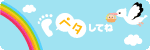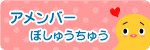今日の夕方のニュースではどこも取り上げていましたが、マイクロソフト社が2時30分から記者会見をして、正式にOSのウインドウズXPのサポートを、あと1年で終了すると発表しました。
同時に、オフィスソフトの2003も同じく終了のようです。
ブロガーの皆さんの中にもお使いの方がいらっしゃるのではないでしょうか?
結構人気があり、販売期間も多少長かったこともあり、今でも53%くらいだったかな? ユーザーがいるようです。
特に企業や学校などは多いようですね。
このサポートが終了することで、ウイルス感染などがしやすくなるそうですね。
アップグレードもできないわけですので。
この入れ替えなどの作業など、学校や企業は大変で、300台あれば数千万円かかるそうです。
これらのことを総合して、2014年問題と呼んでいるのですね。
簡単に言えば。
おいらの使っているVistaなどは、販売期間が短く、すぐに7が出てしまい、使用率は20%前半でした。
ここからは記事を添付します。
◆◇◆◇◆◇◆◇◆◇◆◇◆◇◆◇◆◇◆◇◆◇◆◇◆◇◆◇◆◇
Windowsには、それぞれのバージョンにサポート期間が定められています。Windows XPは2014年4月8日が期限。サポート期限が来るまでに、新しいOSにアップグレードするか、パソコンを乗り換えるようにしましょう。
2001年11月に発売されたWindows XPの日本語版(以下、XP)。
長期間にわたって親しんだXPも、いよいよ使い納めです。
なぜなら、セキュリティー上の問題に対処する更新プログラムの提供が、2014年4月8日をもって打ち切られるからです。
サポート期間が過ぎると、セキュリティー用の更新プログラムが配布されなくなります。
すなわち、新しい問題が見つかっても、何ら対策は講じられません。
マイクロソフトのサポートなしに使い続けるのは、大変危険です。
サポート期間の終了とともに、パソコンが突然動かなくなる……というわけではありませんが、事実上、XPは使えなくなると考えた方が無難です。
あと1年を切ったXPのサポート期間。
XPを安全に利用できなくなるまでに、利用者は何をすればよいのか。
XP以外のサポート期間はどうなっているのか? 気になる点をいま一度確認しましょう。
━─━─━─━─━─━─━─━─━─━─━─━─━─━─━─
XPをはじめ、マイクロソフトが販売するWindowsやOfficeの各ソフトウエアには、サポート期間を意味する「製品サポートライフサイクル」が定められています。具体的には、どのような期間、ソフトウエアをサポートしてくれるのか?
マイクロソフトが掲げる製品サポートライフサイクルの基本ポリシーには、「製品発売後、最低5年間のメインストリームサポートと、最低5年間の延長サポート (合計最低 10 年間) を提供します」と明記しています。
基本ポリシーにある「メインストリームサポート」とは、サービスパック(SP)などの機能拡張を含むサポートを提供する期間のことをいいます。
一方、「延長サポート」とはセキュリティー更新プログラムの提供のみ。
有償サポートは受けられますが、無償サポートや機能追加などのサービスは提供されません。
XPは2009年4月14日にメインストリームサポートが終了。
現在は、延長サポートの状況になっています。
━─━─━─━─━─━─━─━─━─━─━─━─━─━─━─
では、XP以外のサポート期限はどうなっているのか?
Windows Vistaは、延長サポートに切り替わり、サポート終了は2017年4月11日の予定です。
Windows 7は、まだメインストリームサポートの期間(2015年1月13日まで)。
延長サポートの終了は2020年1月14日となります。
最新のWindows 8も、メインストリームサポート期間内(2018年1月9日まで)。
サポート期限は2023年1月10日となります。
━─━─━─━─━─━─━─━─━─━─━─━─━─━─━─
サポート期間が終了したXP搭載パソコン。
その後の使い道を検討してみましょう。
いくつかの方法が考えられます。
一つめは、XPからサポート中のWindowsにアップグレードすることです。
例えば、Vistaが登場した当初、一部のパソコンにはXPへのダウングレードできるディスクが付属していました。
このディスクを利用し、あえてXPを利用した方は、Vistaに戻せばパソコンの寿命が3年間延びます。
XPからWindows 8に乗り換えることも可能です。
ただし、古いXP搭載パソコンはシステム要件を満たせず、使えない場合も。
マイクロソフトが用意しているアップグレードアシスタントを利用して、Windows 8が使えるか調べてみましょう。
このアップグレードアシスタントを実行すると、パソコンのハードウエアからUSB接続している周辺機器、インストールしているソフトウエアがWindows 8で使えるか調べてくれます。
━─━─━─━─━─━─━─━─━─━─━─━─━─━─━─
Windows 8で使えないとわかったら、インターネットに接続しないで利用するくらいしか、打つ手はありません。
企業などでXP環境が必要な場合を除き、新しいパソコンに買い替えることをおすすめします。
その際、問題となるのは不要となったXPパソコンの処分方法です。
パソコンは「パソコンリサイクル法」により、販売したメーカーに対して回収が義務づけられています。
このため、ユーザーが勝手に処分することはできません。
処分するときは、購入したメーカーが設置している窓口に連絡してパソコンの回収を依頼します。
2003年10月以降に発売されたパソコン(パソコンリサイクルマークがついたもの)なら無償で回収してくれます。
なお回収前には、データ消去ソフトなどを利用して、ハードディスクドライブ内のデータを読み取り不可にすることも必要です。
手間はかかりますが、廃棄するときも慎重に作業しましょう。
━─━─━─━─━─━─━─━─━─━─━─━─━─━─━─
ここからはテレビでの情報ですが、上記のアップグレードを各専門店も始めているようです。
XPからの乗り換えの場合は、通常の入れ替えの15%割引など、商売の時と考えてもいるわけですが、新品を買わない場合は安全ですね。
この際だから...
と買い換える人も多いと思います。
逆にユーザー側も上手く商談をして、値引きを大きくしてもらいたいですね。